Къде да видите датата на инсталиране на Windows

- 2528
- 19
- Dr. Ismael Leuschke
Ако имате компютър, на който е инсталиран Windows на ваше разположение, е малко вероятно просто да имате желание да разберете датата на инсталиране на операционната система, ако просто не сте твърде любопитни предмет. Някои потребители обаче наистина проявяват активен интерес, като искат да изяснят датата, когато операционната система е инсталирана директно. По принцип такова любопитство може да има основателни причини.

Как можете да разберете точната дата и час на инсталиране на Windows.
По -специално, купувайки компютърно оборудване не в магазина, а от ръцете си, вие отивате на определен риск, като се доверите напълно на това, което казва предишният собственик на компютъра. Думите му обаче могат да бъдат проверени поне частично. Искайки да продават компютъра по -скъпо, мнозина започват да намаляват спрямо "възрастта" на компютъра. Можете да видите кога са инсталирани Windows. Имайки тази информация, можете приблизително да се ориентирате, когато терминът на директно използване на техниката започне да се изчислява.
Разбира се, бившият собственик може да се възползва от хитростта и преинсталирането на прозорците, в този случай датата ще се промени. За съжаление, с този подход определете точната дата, когато компютърът е закупен и операционната система е инсталирана за първи път, това ще бъде невъзможно.
Начини за определяне на датата на инсталиране на ОС
Така че, ако сте водени от любопитство, ако искате да намерите отговора на въпроса, как да разберете датата на инсталиране на Windows 10, ние ще ви помогнем, като изброим няколко успешни начина за решаване на такъв проблем. Тези методи са разнообразни, въз основа на използването само на средствата на операционната система, както и на някои програми.
С помощта на диригент
Ако сте потребител, който досега не може да се похвали с отлични умения за собственост на компютър, следователно, отново се страхува да направи нещо на случаен принцип или да се въведе на светия компютър, препоръчваме да прибягвате до най -простия и безопасен начин да определите датата на инсталиране на операционната система.
Отворете "Компютърът", отидете на диска C, намерете папката Windows. Без да го въвеждате, щракнете върху него веднъж с правилния клавиш на мишката. В резултат на такива действия ще се отвори допълнително меню, в което лесно можете да намерите параметъра "свойства". След като щракнете върху него, ще се отвори малък информационен прозорец, който ще посочи датата. Тя е тази, която може да посочи кога е инсталирана ОС.
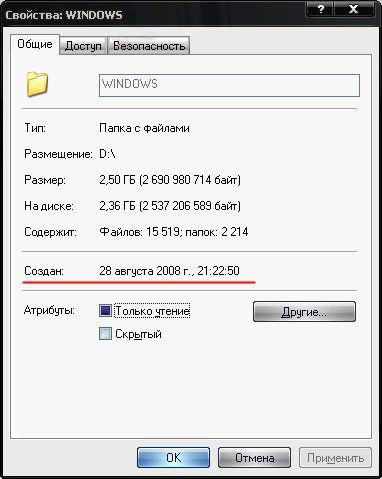
За съжаление не винаги е възможно да се прецени това уверено. Всички нови версии на Windows, започвайки от Vista, ще ви кажат грешна дата. Това, което ще видите, като използвате този начин, ще бъде датата на създаване на изображението на зареждащия диск.
Въз основа на това е по -добре да отворите C, да отидете в папката „Потребители“, след това да изберете името си и след това щракнете върху него с правилния ключ на мишката. Сега ще се появи информация, на която може да се вярва напълно, тъй като на такива папки се създават само при инсталиране на нова операционна система.
По командния ред
Ако отхвърлите лекотата на изпълнение на някакви задачи, тогава ви предлагаме да използвате начина, по който ви фокусира върху използването на командния ред. Първоначално натиснете двата клавиша Win и R. Сега, когато прозорецът се е появил на екрана, въведете командата SystemInfo в него.
На екрана ще се появи раздел, в който можете да намерите отговора на въпроса, който ви интересува. Друга полезна информация също може да бъде извлечена от текстовата информация, която се е появила.
Съвет. Ако изпитате ограничението във времето, нямате време да изберете частта от данните, в които се нуждаете, можете да наберете на командния ред "SystemFo | found /i [дата]". В този случай ще се покаже само датата и точният час на инсталиране на операционната система.Можете също да въведете следната команда: "WMIC OS Get InstallDate", но само в този случай цифровият набор ще бъде демонстриран на екрана. Не се страхувайте, именно този цифров набор показва датата и часа на инсталирането на ОС. Първите четири цифри показват годината, следващите два месеца, тогава - ден. Всички следващи числа показват часовете, минути и секунди от точната инсталация на Windows.
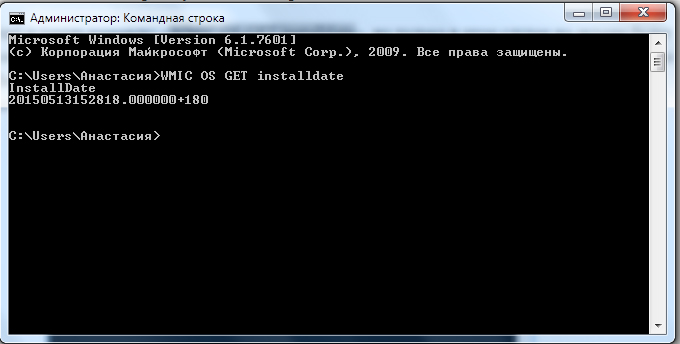
Използване на редактора на регистъра
Този все още е невъзможно да се обади по този начин да го наречем, но мнозина все още са готови да го последват, така че ние сме готови да споделим с вас и тези тайни. За да отворите регистъра, първоначално започнете да "изпълнете" как вече сме го направили, прищипвайки два ключа едновременно: Win and R. Сега въведете командата regedit в реда, щракнете върху клавиша Enter.
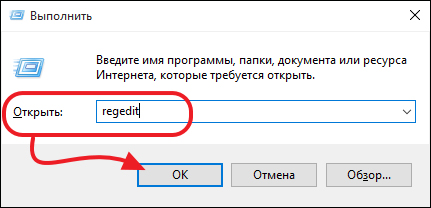
Клоните на регистъра ще бъдат разположени от лявата страна, ще трябва да следвате някои от тях. Започнете пътя си, като кликнете върху папката на софтуера, след което отидете на линията на Microsoft в списъка, който се отваря, след което преориентирайте към Windows NT, най -накрая пресечете линията на текущата висия. Сега обърнете внимание на лявата страна на отворения прозорец. Внимателно проверете целия списък, опитайте се да намерите реда за инсталиране. Именно този параметър ще бъде придружен от числова стойност, показваща колко секунди са преминали от 1 януари 1970 г. преди инсталирането на операционната система.
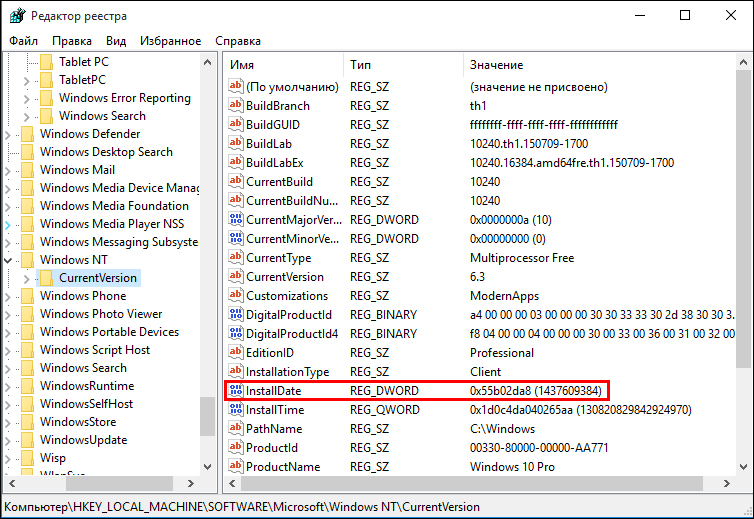
Разбира се, ще трябва да си припомните училищния курс по математика, да го прехвърлите на броя на години, месеци и дни и след това да се изясните, когато на този компютър е инсталиран Windows. Ние разбираме, че по този начин те използват много по -рядко, ако искат да разберат датата на инсталиране на ОС, но ние все пак я предлагаме на вашето внимание, тъй като някои потребители наистина искат да притежават информация относно всички съществуващи методи, дори и на The повечето „екзотични“.
И така, както можете да видите, има няколко начина, благодарение на които можете да получите точна информация, когато Windows е инсталиран на компютър. И също така ще бъде възможно по този начин да се определи "възрастта" на компютъра, ако собственикът не е управлявал или не е искал да промени инсталираната ОС.

